Excelova funkcija TEXTBEFORE
Funkcija TEXTBEFORE vrne besedilo, ki se pojavi pred danim podnizom ali ločilom.
Opombe: Ta funkcija je na voljo samo v Excelu za Microsoft 365 na kanalu Insider.
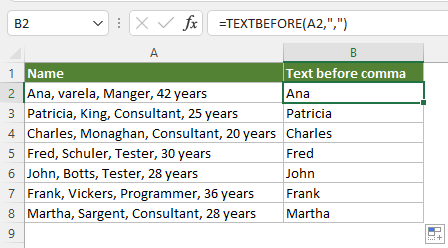
Sintaksa
=TEXTBEFORE(text, delimiter, [instance_num], [match_mode], [match_end], [if_not_found])
Argumenti
Opombe
Vrnjena vrednost
Vrne izvlečeni besedilni niz.
Primer
Tukaj vzamemo naslednji seznam besedil kot primer, da pokažemo, kako uporabiti funkcijo TEXTBEFORE za ekstrahiranje besedila pod različnimi pogoji.
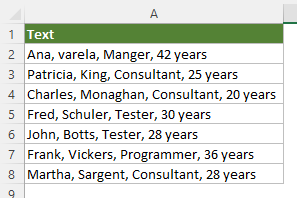
#Primer1: Ekstrahirajte besedilo pred prvim ločilom v Excelu
Če želite izvleči besedilo, ki se pojavi pred prvo vejico v navedenih celicah, uporabite funkcijo TEXTBEFORE, kot sledi.
Izberite celico poleg prve besedilne celice, iz katere želite izvleči besedilo, vnesite naslednjo formulo in pritisnite Vnesite ključ do rezultata. Izberite to celico z rezultati in jo povlecite Ročaj za samodejno izpolnjevanje navzdol, da dobite ostale rezultate.
=TEXTBEFORE(A2,",")
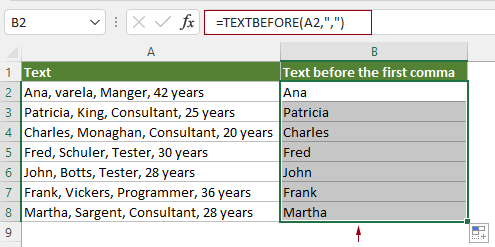
Opomba: V tem primeru sta v formuli potrebna samo prva dva argumenta.
#Primer2: Ekstrahirajte besedilo pred N-tim ločilom v Excelu
Funkcija TEXTBEFORE privzeto izvleče besedilo pred prvim ločilom v besedilnem nizu, tudi če je v besedilu več ločil. Če želite izvleči besedilo pred N-tim ločilom, kot je v tem primeru druga vejica, lahko uporabite funkcijo TEXTBEFORE na naslednji način.
Izberite celico poleg prve besedilne celice, iz katere želite izvleči besedilo, vnesite naslednjo formulo in pritisnite Vnesite ključ do rezultata. Izberite to celico z rezultati in jo povlecite Ročaj za samodejno izpolnjevanje navzdol, da dobite ostale rezultate.
=TEXTBEFORE(A2,",",2)
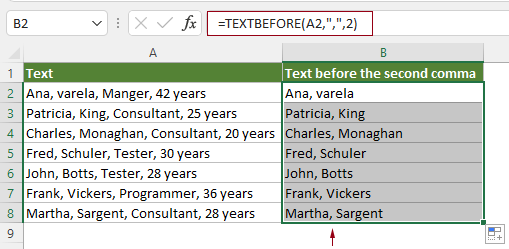
Opombe: Če želite izvleči besedilo, ki se pojavi pred n-tim ločilom, morate samo določiti Št.primerka argument kot ustrezno število. V tem primeru vpišem številko 2, ki označuje drugo vejico.
#Primer3: Ekstrahirajte besedilo pred danim podnizom (neobčutljivo na velike in male črke) v Excelu
Funkcija TEXTBEFORE privzeto razlikuje med velikimi in malimi črkami. Če želite izvleči besedilo brez razlikovanja med velikimi in malimi črkami, lahko uporabite funkcijo TEXTBEFORE na naslednji način.
Izberite celico poleg prve besedilne celice, iz katere želite izvleči besedilo, vnesite naslednjo formulo in pritisnite Vnesite ključ do rezultata. Izberite to celico z rezultati in jo povlecite Ročaj za samodejno izpolnjevanje navzdol, da dobite ostale rezultate.
=TEXTBEFORE(A2,"Consultant",1,1)
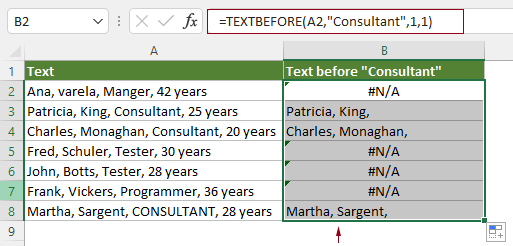
Opombe: Če želite onemogočiti občutljivost na velike in male črke v funkciji TEXTBEFORE, morate podati argument Match_mode kot 1. V tem primeru bo izvlečeno besedilo, ki se pojavi pred podnizom »Consultant« ali »CONSULTANT«.
#Primer4: Vrni vrednost po meri, če TEXTBEFORE ne ustreza nobenemu besedilu
Kot je prikazano na zgornjem posnetku zaslona, funkcija TEXTBEFORE privzeto vrne #N/A, ko ni najdenih ujemanj. Če želite vrniti vrednost po meri, ko se TEXTBEFORE ne ujema z nobenim besedilom, lahko uporabite funkcijo TEXTBEFORE, kot sledi.
Izberite celico poleg prve besedilne celice, iz katere želite izvleči besedilo, vnesite naslednjo formulo in pritisnite Vnesite ključ do rezultata. Izberite to celico z rezultati in jo povlecite Ročaj za samodejno izpolnjevanje navzdol, da dobite ostale rezultate.
=TEXTBEFORE(A2,"Consultant",1,1,,"text not found")
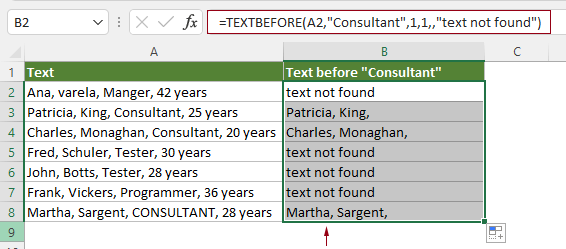
Opombe: V tej formuli je "besedilo ni bilo najdeno” je vrednost po meri, ki se vrne, če funkcija TEXTBEFORE ne najde nobenega ujemajočega se besedila. Lahko ga spremenite, kot želite.
#Primer5: Ekstrahirajte besedilo pred zadnjim ločilom v Excelu
Običajno lahko podate parameter instance_num, da izvlečete besedilo pred n-tim ločilom v besedilnem nizu. Če morate izvleči besedilo pred zadnjim ločilom, je to najlažji način, da za ta parameter določite negativno število.
Če želite na primer izvleči besedilo, ki se pojavi pred zadnjo vejico v spodnji tabeli, lahko funkcijo TEXTBEFORE spremenite na naslednji način.
Izberite celico (v tem primeru recimo B2), vnesite naslednjo formulo in pritisnite Vnesite tipko. Izberite to celico z rezultati in jo povlecite Ročaj za samodejno izpolnjevanje navzdol, da dobite ostale rezultate.
=TEXTBEFORE(A2,",",-1)
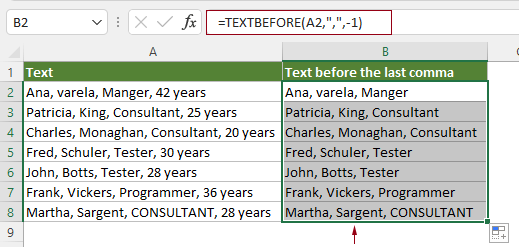
Opombe: Tukaj -1 v formuli pomaga pri iskanju izvirnega besedilnega niza od konca.
Sorodne funkcije
Excelova funkcija TEXTAFTER
Funkcija TEXTAFTER izvleče in vrne besedilo, ki se pojavi za danim podnizom ali ločilom.
Funkcija Excel TEXTSPLIT
Funkcija TEXTSPLIT razdeli besedilne nize z danim ločilom v matriko po stolpcih in vrsticah.
Excelova funkcija VALUETOTEXT
Funkcija VALUETOTEXT pretvori katero koli podano vrednost v besedilo.
Najboljša orodja za pisarniško produktivnost
Kutools za Excel - vam pomaga izstopati iz množice
Kutools za Excel se ponaša z več kot 300 funkcijami, Zagotavljanje, da je vse, kar potrebujete, le en klik stran ...

Kartica Office - omogočite branje in urejanje z zavihki v programu Microsoft Office (vključite Excel)
- Eno sekundo za preklop med desetinami odprtih dokumentov!
- Vsak dan zmanjšajte na stotine klikov z miško, poslovite se od roke miške.
- Poveča vašo produktivnost za 50% pri ogledu in urejanju več dokumentov.
- Prinaša učinkovite zavihke v Office (vključno z Excelom), tako kot Chrome, Edge in Firefox.
